Yerçekimi Formlarını Kullanarak WordPress'te Bağış Formları Nasıl Oluşturulur
Yayınlanan: 2022-03-10Hemen hemen her web sitesinin bir iletişim formuna ihtiyacı vardır. Ziyaretçilerin sizinle etkileşim kurmasına yardımcı olan dinamik bir unsurdur. Ancak, bir sitenin formu için tek iş iletişim kurmak değildir. Bir hayır kurumu olarak veya hayır kurumu için çalışıyorsanız, yazılım geliştiriyorsanız veya projeniz için başka bir şekilde finansal desteğe ihtiyacınız varsa, bağış formları da oluşturabilirsiniz.
Formu diğerleriyle aynı şekilde birleştirecek olsanız da, farklılık gösterecek bazı unsurlar vardır. Bu nedenle, iş için esnek ve mükemmel bir eklenti getirmek isteyeceksiniz. Gravity Forms en iyi örneklerden biridir ve hem kullanıcılar hem de geliştiriciler tarafından büyük eleştiriler alır.
Bu gönderi için, Gravity Forms eklentisini kullanarak nasıl bağış formları oluşturacağınızı göstereceğiz. Neden bu makalenin odak noktası olduğunu daha sonra tartışacağız. Öncelikle, sitenize bağış formları eklemenin ardındaki genel konsept ve düşünce sürecinden bahsedelim.
Web Sitenizde Bağış Nasıl Kabul Edilir: Konsept
Bir web sitesinin her zaman statik bir arama kartı olmadığı bir gerçektir; projeniz için dinamik ve esnek bir merkez olabilir. Dahası, kullanıcı desteğine güveniyorsanız, etkileşimi stratejinizin merkezine koymak isteyeceksiniz. Kullanıcı katkılarına ihtiyaç duyan birçok sektör ve niş var:
Buradaki kilit nokta, bağış yönteminin kullanımının son derece basit olması gerektiğidir, aksi takdirde bu, alacağınız bağışları olumsuz yönde etkileyecektir. Bize göre bunu yapmanın en iyi yolu, WordPress içinde özel bir bağış formu kullanmaktır. Bunu yapmanın birkaç nedeni var:
- İlk olarak, kullanıcı girdisini almanın tipik yolu bir form olacaktır. Bağışları kabul etmek, belirli bir girdi şeklidir.
- Ardından, iyi bir form eklentisi birçok farklı ödeme ağ geçidiyle entegre olacaktır. Bu, tüm uygulamayı kolaylaştırır.
- WordPress, seçtiğiniz form ve yerleşimi için gömülü ve satır içi tasarım seçenekleri sunacaktır.
Bu son madde iyi bir soruyu gündeme getiriyor: Maksimum etki için bağış formlarınızı nereye yerleştirmelisiniz? Sonraki saniye bunu daha ayrıntılı olarak tartışacak.
Sitenizde Bağış Formlarını Nereye Koymalısınız?
Bir ön uyarı olarak, bağış formlarınızı en iyi nereye yerleştireceğiniz konusunda kesin bir cevap istiyorsanız, biraz beklemeniz gerekecek. Bunun nedeni, en iyi olan tek bir yer olmamasıdır. Gerçek cevap, formun mükemmel yer olduğunu düşündüğünüz her yere gideceğidir.
Ancak, bir formun sitenizde nereye gidebileceğini anlamanıza yardımcı olacak birkaç ipucu verebiliriz :
- Bir bağış formu, vekil bir Harekete Geçirici Mesaj (CTA) işlevi görebilir. Sonuçta, bir kullanıcının projenizi gördüğünde harekete geçmesini istiyorsunuz. Bu nedenle, CTA'ları ekleyeceğiniz yer aynı zamanda bağış formları için de çalışacaktır.
- İndirme sunuyorsanız, burası bağış formu koymak için ideal bir yerdir. Bunun nedeni, projenizin bir kullanıcının zihninde ön planda olmasıdır. Ancak, indirme ve bağış alanlarını tek bir formda birleştirmeye çalışın. Bu şekilde, kullanıcının ilgisini 'bölmezsiniz'.
- Ek olarak, kullanıcıya projenize bağış yapması için bir eylemde bulunmaya çalışın. Bu, iletişim ekranında veya bir kullanıcının bülteninize kaydolmasını istediğinizde bağış istemek istemediğiniz anlamına gelir.
- Nadir durumlarda bir bağış formu kullanmak isteyeceksiniz ve yerleşimi aşırıya kaçmadığınızı üç kez kontrol edeceksiniz. Bunun nedeni, bağışların 'shill' veya para kapma gibi görünmesini istememenizdir.
Tüm bu noktaları göz önünde bulundurursanız, bağış formlarınız için ideal bir yer bulursunuz. Tavsiyemiz, formunuzu özel bir sayfaya eklemektir - yine, indirmeler sunuyorsanız, burada yapın - ardından sitenizin geri kalanına bağlantı verin.
Yerçekimi Formları Neden Bağış Formlarını Uygulamak İçin Harika Bir Seçenektir?
Oyunu bu makale boyunca verdik, ancak bağış formlarını uygulamak için en uygun WordPress eklentisi için Gravity Forms ile gitmek isteyeceksiniz.

Aslında, sitenizdeki tüm formlar için gitmeniz gereken eklentiyi düşünmek için bir argüman var. Ancak Gravity Forms, birkaç nedenden dolayı bağışlar için harikadır:
- Mükemmel tasarımı oluşturmanıza yardımcı olacak güzel ve güçlü bir sürükle ve bırak oluşturucu sunar.
- Tüm olasılıkları ve senaryoları kapsamak için formlarınıza çok sayıda alan ekleyebilirsiniz.
- Gravity Forms, son kullanıcının doğru eylemi yapmasına yardımcı olmak için mükemmel olan yerleşik koşullu mantık işlevselliği sunar.
- Aralarından seçim yapabileceğiniz çok sayıda ödeme ağ geçidi vardır. Bağış deneyimini kullanıcılarınıza ve ihtiyaçlarınıza göre uyarlamak istiyorsanız bu çok önemlidir.
Gravity Forms'un ücretsiz bir sürümü yoktur ve Temel plan, ödemeleri uygulamak için ihtiyaç duyduğunuz eklentileri içermez. Ancak, Elite ve Pro lisansları olacak ve yılda 159-259 dolar arasında ödeme yapacaksınız.
Bütçeniz o kadar uzamıyorsa, iletişim formu eklentileri listemize göz atmak isteyeceksiniz. Bunlardan bazıları sizin için doğru işlevsellik karışımını sunacak ve önyükleme için daha uygun maliyetli olabilir.
WordPress'te Bağış Formları Oluşturmanın 4 Adımı (Yerçekimi Formlarını Kullanarak)
Sizinle eksiksiz bir bağış formu arasında sadece dört adım var. Onları geçelim:
- Örneğimizde Yerçekimi Formlarını kullanarak formu oluşturun (her ne kadar benzer herhangi bir eklenti hile yapacak olsa da).
- Formun yapısını oluşturun ve bağış işlevi ve koşullu mantık ekleyin.
- Formu uygun bir ödeme sağlayıcıyla entegre edin.
- Formu sitenizde görüntüleyin.
Gerekli tüm becerilere sahip olmalısınız ve Gravity Forms'un bir kopyası elinizde olur olmaz ilk adımdan başlayabilirsiniz.
1. Yerçekimi Formunuzu Oluşturun
Yerçekimi Formlarını kurup etkinleştirdikten sonra, Formlar > Yeni Form ekranına gidebilirsiniz. Bu size yeni bir form oluşturmak için bir açılır iletişim kutusu gösterecektir. Buraya zorunlu bir başlık ve isteğe bağlı açıklama girin, ardından Form Oluştur 'u tıklayın:
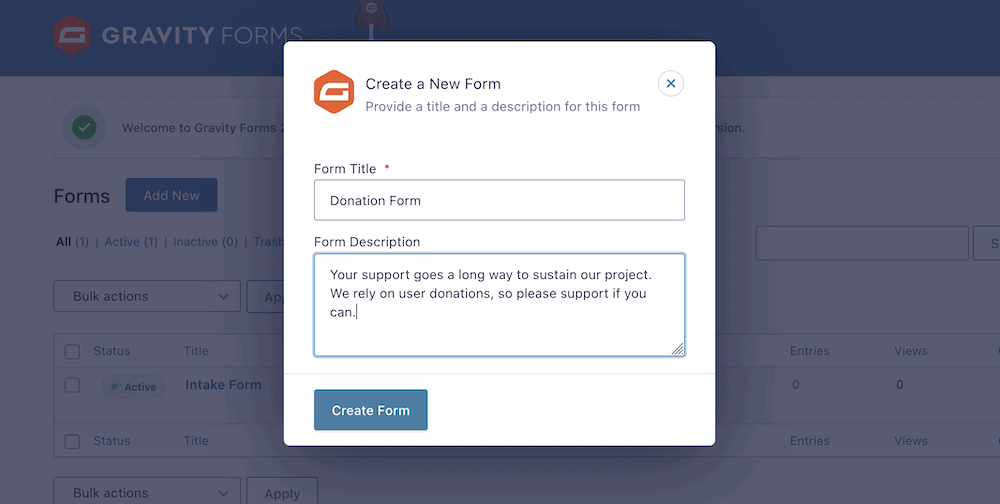
Açıklama isteğe bağlı olsa da, amacınızı ve bağış nedeninizi sunmanıza yardımcı olmanın harika bir yolu olduğunu unutmayın. Bu tür bir destek için ikna edici bir argüman sunmak her zaman iyi bir fikirdir ve Gravity Forms bunu neredeyse ilk şansta yapmanızı sağlar.
Bu noktada form oluşturucu ekranına geleceksiniz. Buradan bağış formunuzu bir araya getirmeye başlayabilirsiniz.
2. Formun Yapısını Oluşturun
Bağış işlevine girmeden önce, formunuzun genel düzenini oluşturmak ve bazı gerekli alanları eklemek için biraz zaman ayırmak isteyeceksiniz. Yeni başlayanlar için bir ad ve e-posta adresi isteyeceksiniz. Bunu sağ kenar çubuğundan yapabilirsiniz. Gelişmiş Alanlar bölümü, görev için belirli alanlar sunar:
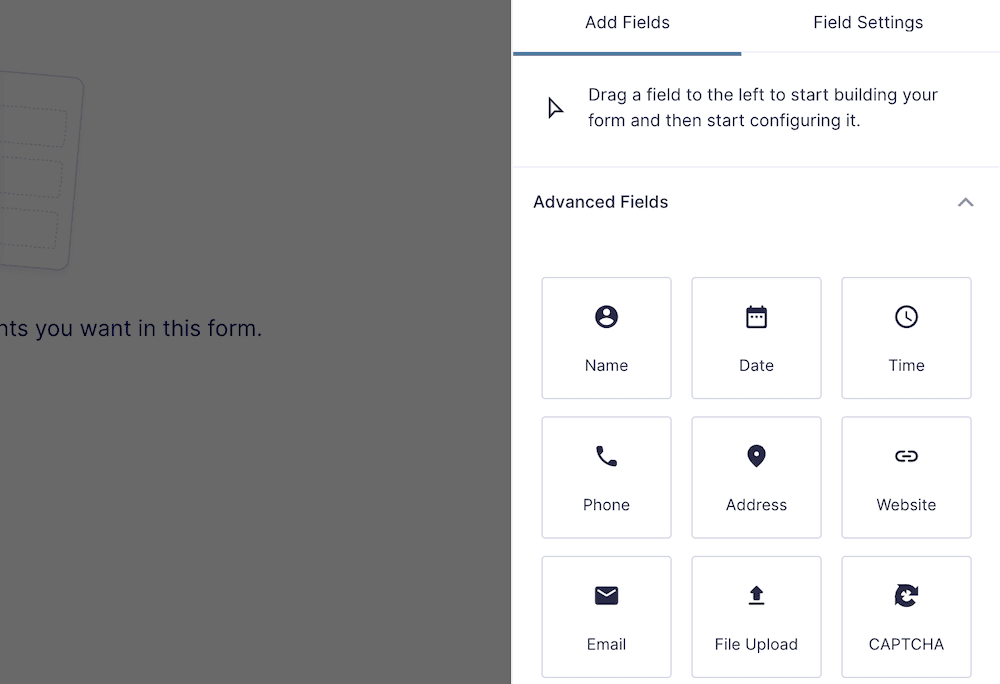
Bunları formunuza eklemek için istediğiniz seçenekleri 'tuval' formuna sürükleyin:
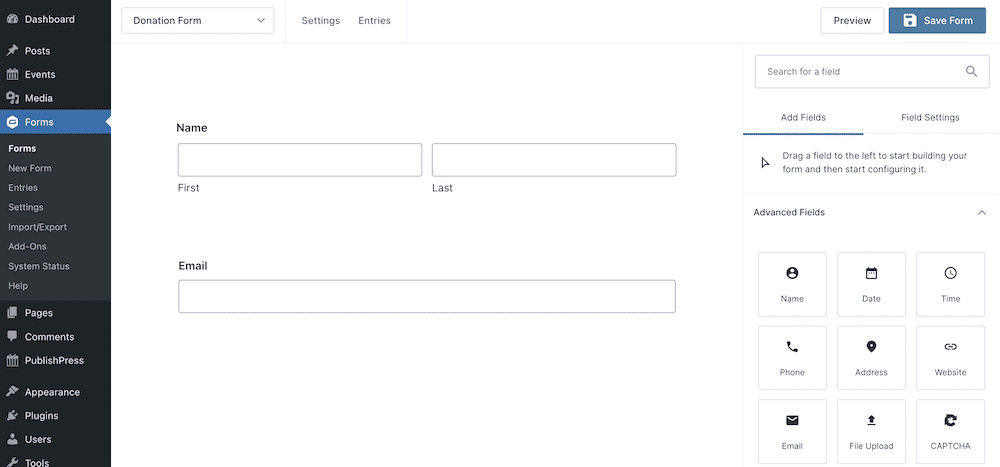
Bağış formlarınızı özelleştirmeye yardımcı olması için her bir alanı tıklatabilir ve daha fazla seçenekle çalışabilirsiniz. Bu, Blok Düzenleyici'ye benzer şekilde çalışır, bu nedenle evde olacaksınız:
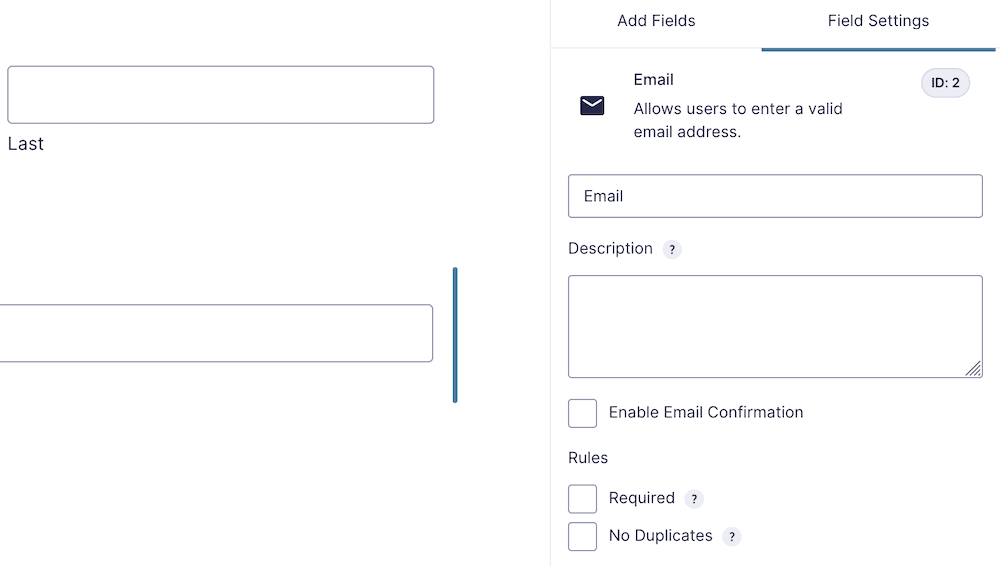
Bu alanları Required olarak ayarlamak ve ayrıca bir e-posta onay alanı eklemek iyi bir fikirdir. Ancak, bir bağışı işleme koymak için yalnızca gerektiği kadar alan eklemek istiyorsunuz. Ad, e-posta adresi ve bağış tutarını sormanızı öneririz. İkincisi için, birkaç farklı yoldan bakabilirsiniz.

Bağış İşlevi Ekle
Kullanıcının bir bağış tutarı seçmesine nasıl izin vereceğiniz öznel olacaktır. Ancak Gravity Forms bunu yapmanın birçok yolunu sunar. Fiyatlandırma Alanları > Ürün seçeneğiyle başlayacaksınız:
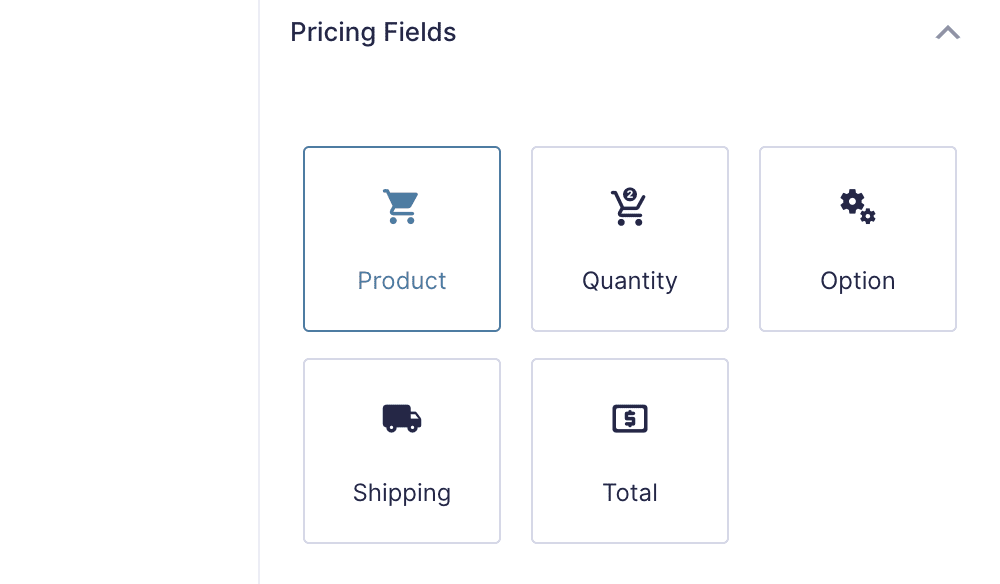
Buradan alan türünü seçin. Bu durumda, bu radyo düğmeleridir – ancak başkaları da vardır:

Etiket alanı, ön uçta göreceğiniz şeydir, Fiyat ise kullanıcının bağışlayacağı miktar olmalıdır:
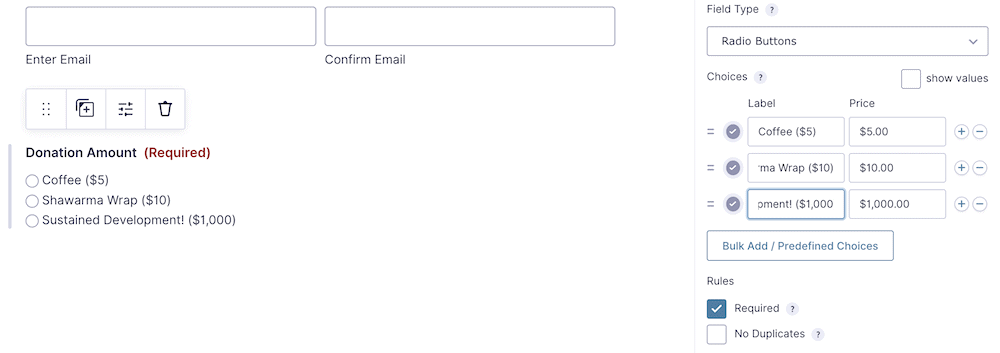
Mevcut olanlardan memnun değillerse, kullanıcının bir miktar belirlemesine izin vermek de iyi bir fikirdir. Bunun için Artı simgesini kullanarak Diğer etiketli (veya sizin için doğru ifade ne olursa olsun) başka bir radyo düğmesi ekleyebilirsiniz:
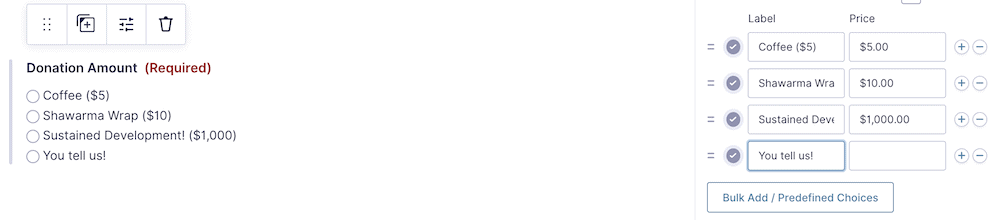
Elbette bu, kullanıcının (henüz) özel rakamı girmesine izin vermez. Bunu başarmak için formunuza başka bir Ürün alanı eklemek isteyeceksiniz. Bu sefer, açılır seçeneklerden Kullanıcı Tanımlı Fiyat'ı seçin ve ona özel radyo düğmenizle aynı adı verin:

Bu alana işlevselliğini vermek için koşullu mantığı etkinleştirmeniz gerekir. Bu, formlarınızda benzersiz seçenekler sağlamanıza yardımcı olacak ve bundan sonra buna bakacağız.
Özel Alanlar Oluşturmak için Koşullu Mantığı Kullanın
Hangi katmanı seçerseniz seçin, Gravity Forms'un her örneği koşullu mantıkla gelir. Bu, ilk önce işlevselliği etkinleştirmeniz gerekmesine rağmen, buradaki ihtiyaçlarınız için memnuniyetle karşılanır ve mükemmeldir. Bu basittir: Kullanıcı Tanımlı Fiyat alanına tıklayın, ardından Koşullu Mantık bölümünün altındaki anahtarı değiştirin:
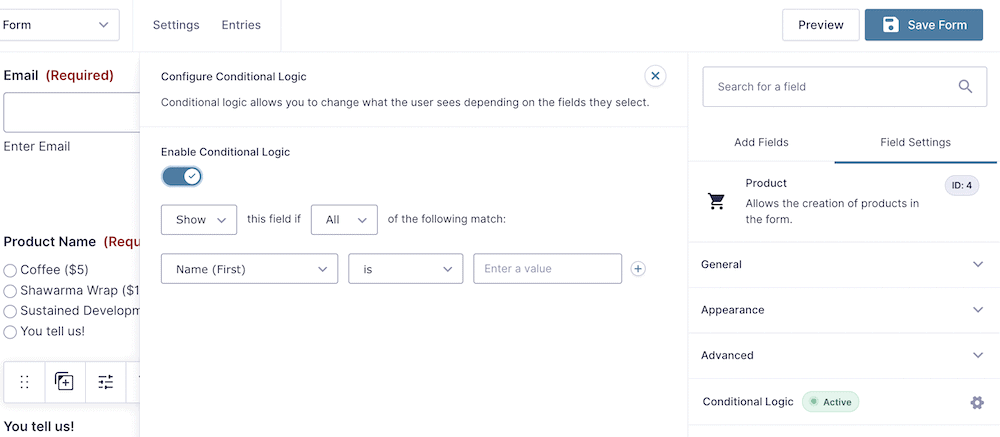
Yerçekimi Formlarının canlandığını göreceksiniz ve bu, mantığınızı oluşturmak için bir dizi açılır menü arasından seçim yapmanıza izin verecektir. Alanlarınız için benzersiz bir adlandırma kuralı seçerseniz sonuç kafa karıştırıcı görünse de, burada çok karmaşık bir şeye ihtiyacınız olmayacak.
Kısacası, Bağış Tutarı bölümünün altındaki radyo düğmesi kullanıcı tanımlı fiyatlandırma seçeneğiyle ilgili olduğunda koşullu mantığın özel fiyatlandırma alanını görünür kıldığından emin olmak isteyeceksiniz:
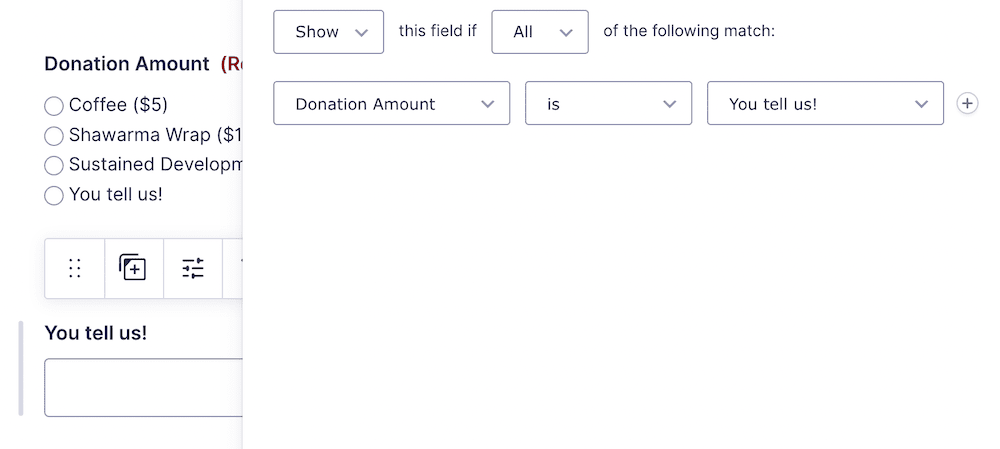
Bu form neredeyse tamamlandı, ancak kullanıcının ödeme yapması için bir yola ihtiyacı var, dolayısıyla bu sondan bir önceki adım olacak.
3. Bağış Formlarınızı Uygun Bir Ödeme Geçidi ile Entegre Edin
Buna dahil etmemiz gereken iki unsur var: kullanıcının toplam tutarı görmesi için bir yol ve bir ödeme yolu. Birincisi basit; Fiyatlandırma Alanları > Toplam seçeneğini belirleyin:
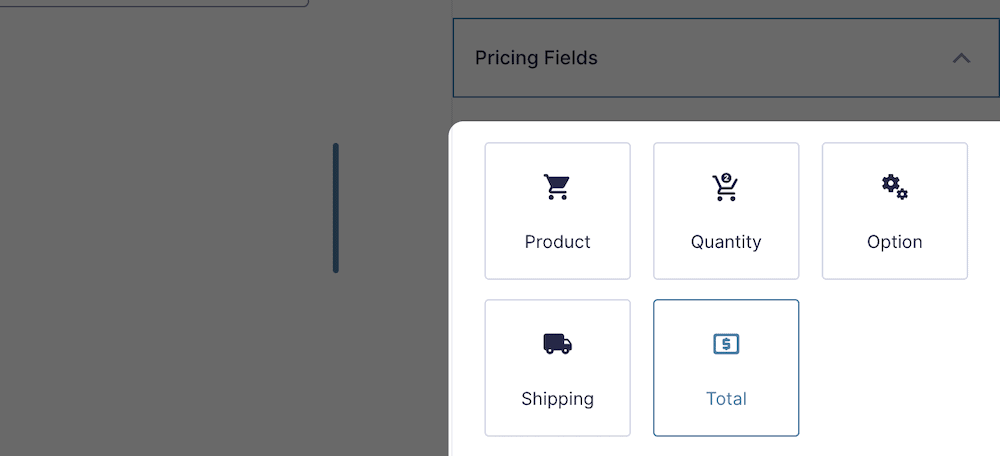
Ödeme seçenekleri için bu da basit olabilir. Ancak, henüz etkinleştirilmiş ağ geçidiniz yoksa, Formlar > Eklentiler ekranına gidin ve ihtiyaçlarınıza uygun olanı yükleyin:
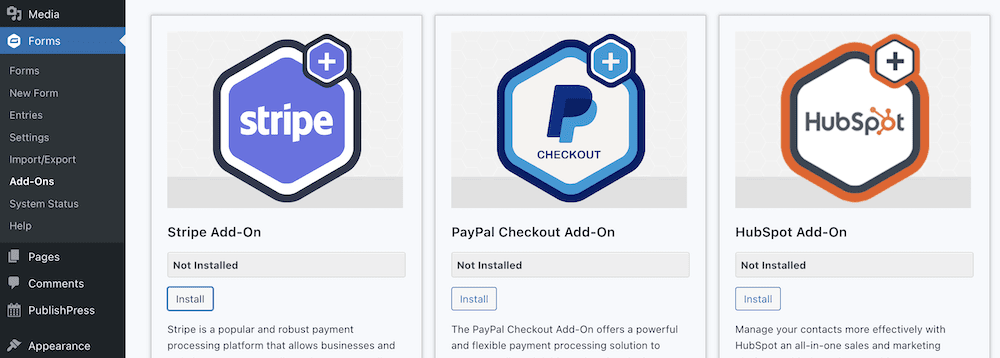
Etkinleştirdiğiniz ağ geçitlerine bağlı olarak, Fiyatlandırma Alanları bölümündeki çeşitli seçenekler arasından seçim yapabileceksiniz:
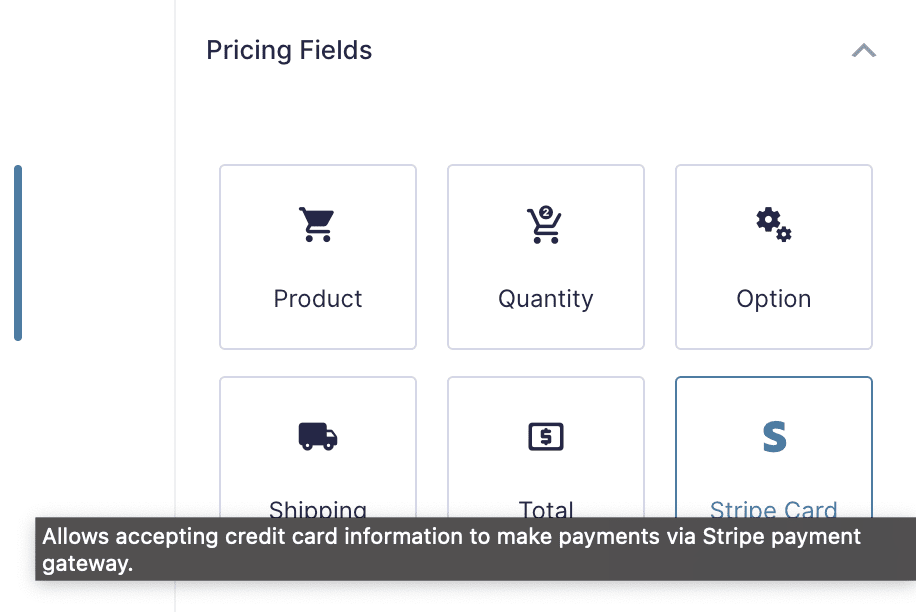
Buradan, kart alanlarını ağ geçidine bağlamanız gerekecek. Bunu yapmak için, form oluşturucu ekranının üst kısmındaki Ayarlar açılır menüsünden bunu seçebilirsiniz:
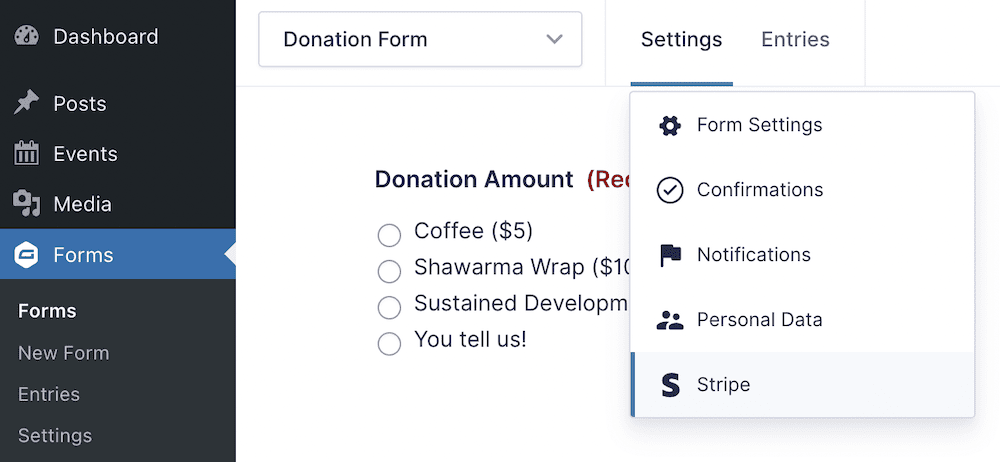
Feed'in nasıl bağlanacağı, söz konusu ağ geçidine bağlı olacaktır. Gravity Forms web sitesinde, seçtiğiniz sağlayıcı için bunun nasıl yapılacağına dair eksiksiz belgeler bulunur.
4. Yerçekimi Formunuzu Gönderinize veya Sayfanıza Gömün
Gömme işlemi, diğer WordPress öğeleri kadar basittir. Blok Düzenleyiciyi kullanırken, sayfa oluşturucunuz için Elementor, Beaver Builder veya başka bir seçenek kullanabilirsiniz. Ancak süreç benzer olacaktır: Yerçekimi Formları seçeneğini seçin ve sayfaya yerleştirin. Oradan, açılır menüden doğru formu seçin:
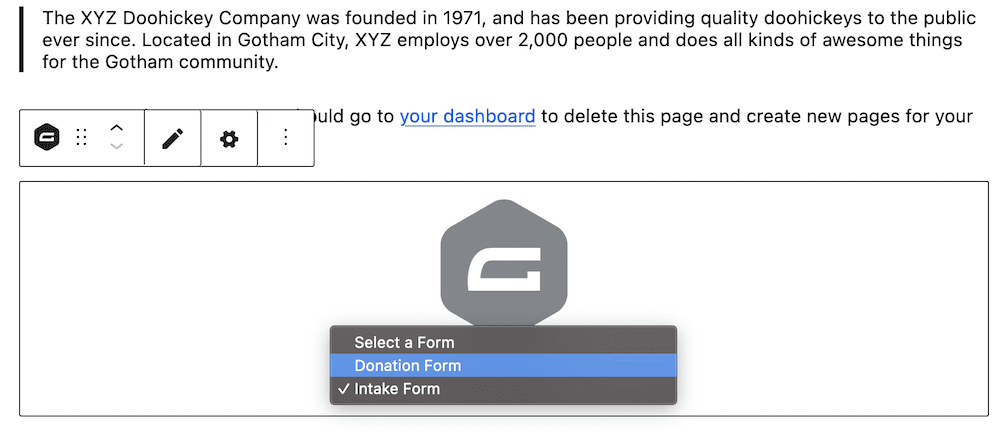
Değişikliklerinizi kaydedin, ardından ön uçtaki forma bir göz atın:
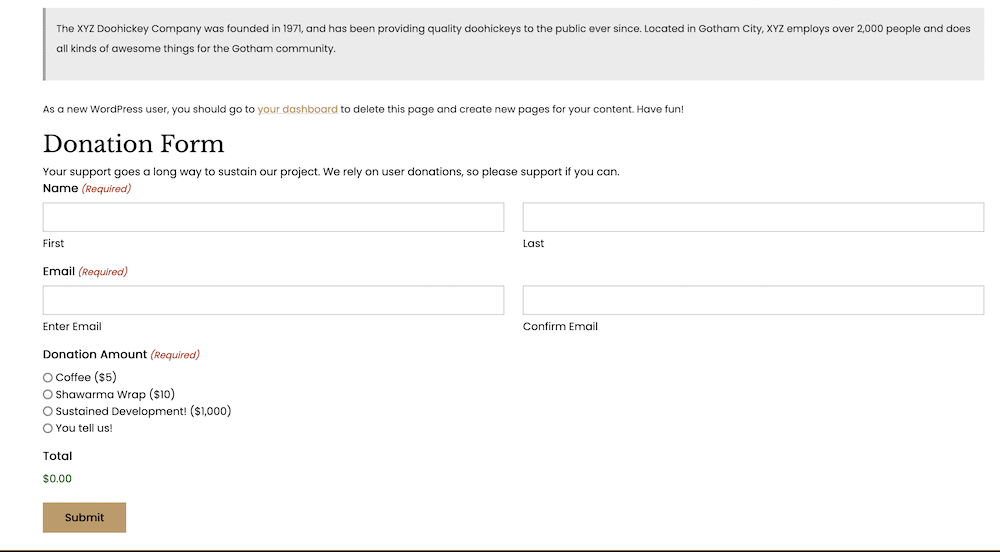
Tabii ki, ihtiyacınız olan değişiklikleri yapabilir veya formunuzu başka şekillerde güçlendirebilirsiniz. Örneğin, kullanıcılarınız hakkında daha fazla bilgi edinmek için isteğe bağlı anket soruları sunabilirsiniz. Alternatif olarak, bir gizlilik politikasına bağlanabilir veya gönderdikten sonra başka bir CTA sağlayabilirsiniz.
Toplama
Faturaları ödemek için kullanıcı bağışlarına dayanan bir dizi proje, hobi ve sektör var. Aslında, hayır kurumları söz konusu olduğunda, bir bağış stratejisi, onun çalışıp çalışmadığına karar vermeye yardımcı olacaktır. Gravity Forms gibi bir WordPress eklentisi kullanmak, siteniz için iyi görünen bağış formları oluşturmanıza yardımcı olabilir ve projeniz söz konusu olduğunda kullanıcıların cömertlik sunmasına izin verebilir.
Bu gönderi, sitenizde bağış formu oluşturmak için Yerçekimi Formlarının nasıl kullanılacağına baktı. İyi haber şu ki, süreç diğer herhangi bir form eklentisini kullanmak kadar basit. Ana fikir, alanları yerlerine sürüklemek, gereksinimlerinize göre uyarlamak ve ardından sonuçları yayınlamaktır. Ayrıca, bir kullanıcının size bağış yapabilmesini sağlamak için uygun bir ödeme ağ geçidine bağlanmanız gerekir, ancak bu, diğer adımlardan daha zor değildir.
WordPress web sitenize bağış formları eklemeniz mi gerekiyor ve Gravity Forms size yardımcı olacak mı? Aşağıdaki yorumlar bölümünde düşüncelerinizi bizimle paylaşın!
